Guide d’utilisation de Keynote pour iPhone
- Bienvenue
- Nouveautés de Keynote 13.2
-
- Présentation de Keynote
- Présentation des images, des graphiques et des autres objets
- Créer une présentation
- Choisir comment parcourir une présentation
- Ouvrir une présentation
- Enregistrer une présentation et lui attribuer un nom
- Rechercher une présentation
- Imprimer une présentation
- Copier du texte et des objets entre des applications
- Gestes tactiles de base
- Créer une présentation à l’aide de VoiceOver
-
- Ajouter ou supprimer des diapositives
- Modifier la taille de la diapositive
- Modifier l’arrière-plan d’une diapositive
- Ajouter une bordure autour d’une diapositive
- Afficher ou masquer les paramètres fictifs de texte
- Afficher ou masquer les numéros des diapositives
- Appliquer une disposition de diapositive
- Ajouter et modifier des dispositions de diapositive
- Modifier un thème
-
- Changer la transparence d’un objet
- Ajouter un remplissage coloré ou une image à des figures et des zones de texte
- Ajouter une bordure à un objet
- Ajouter une légende ou un titre
- Ajouter un reflet ou une ombre
- Utiliser des styles d’objets
- Redimensionner, faire pivoter et retourner des objets
- Ajouter des objets liés pour rendre une présentation interactive
-
- Faire une présentation sur votre iPhone
- Présenter sur un écran séparé
- Effectuer une présentation sur un iPhone via Internet
- Utiliser une télécommande
- Configurer une présentation pour qu’elle avance automatiquement
- Lire un diaporama avec plusieurs intervenants
- Ajouter et afficher des notes d’intervenant
- Tester une présentation sur votre appareil
- Lire l’enregistrement d’une présentation
-
- Envoyer une présentation
- Présentation de la fonctionnalité de collaboration
- Inviter d’autres personnes à collaborer
- Collaborer sur une présentation partagée
- Consulter les dernières activités dans une présentation partagée
- Modifier les réglages d’une présentation partagée
- Arrêter de partager une présentation
- Dossiers partagés et collaboration
- Utiliser Box pour collaborer
- Créer un GIF animé
- Publier votre présentation dans un blog
- Copyright
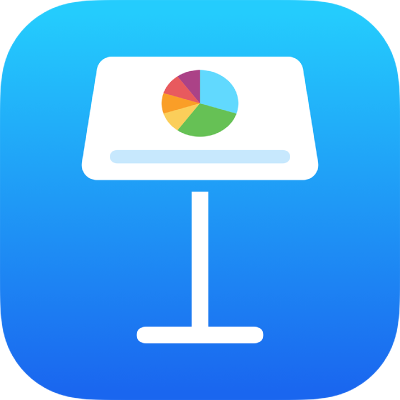
Modifier l’aspect du texte d’un tableau dans Keynote sur iPhone
Vous pouvez modifier l’aspect du texte de l’ensemble du tableau ou seulement de certaines de ses cellules.
Modifier l’aspect de tout le texte d’un tableau
Vous pouvez définir la police et le style de police de tout un tableau. Vous pouvez également augmenter ou réduire de façon proportionnelle la taille de police de l’ensemble du texte du tableau. Si vous agrandissez ou réduisez la taille du texte, le même pourcentage d’agrandissement sera appliqué à l’ensemble du texte.
Touchez le tableau, puis touchez
 .
.Touchez Tableau, puis Police du tableau.
Si l’option Police du tableau ne s’affiche pas, balayez vers le haut depuis le bas des commandes.
Touchez un nom de police pour l’appliquer.
Pour appliquer un style de caractère différent (gras, italique, etc.), touchez
 en regard du nom de la police, puis touchez un style de caractère.
en regard du nom de la police, puis touchez un style de caractère.Si le style de caractère recherché ne s’affiche pas, celui-ci n’est pas disponible pour la police sélectionnée.
Pour modifier la taille de la police, touchez
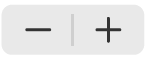 .
.Le texte est instantanément redimensionné, vous permettant ainsi de déterminer la taille la mieux adaptée.
Pour en savoir plus sur l’utilisation des commandes relatives à la police, consultez la rubrique Modifier l’aspect du texte dans Keynote sur iPhone.
Modifier l’aspect du texte dans certaines cellules
Vous pouvez modifier la police, la couleur, la taille et d’autres attributs de texte dans des cellules de tableau.
Sélectionnez les cellules contenant le texte à modifier, puis touchez
 .
.Touchez Cellule, puis touchez les commandes pour sélectionner une police, un style de police (gras, italique, souligné ou barré), une taille, une couleur, un alignement, etc.
Remarque : pour voir les options de mise en forme avancées (indice, exposant, majuscules, ligatures, etc.) pour une cellule spécifique, touchez deux fois la cellule, touchez ![]() , touchez Cellule, puis touchez
, touchez Cellule, puis touchez ![]() sous le nom de la police.
sous le nom de la police.